Adicionar atividade a campanha utilizando o marketing na aplicação
Torne as suas campanhas de marketing num êxito, ao criar, distribuir e atribuir as várias tarefas de planeamento e atividades de campanha no Dynamics 365 Sales.
Requisitos de licença e de função
| Tipo de requisito | Tem de ter |
|---|---|
| Licença | Dynamics 365 Sales Premium, Dynamics 365 Sales Enterprise ou Dynamics 365 Sales Professional Mais informações: Preços do Dynamics 365 Sales |
| Direitos de acesso | Qualquer função principal de vendas, como representantes de vendas ou gestor de vendas Mais informações: Funções principais de vendas |
Planeamento e atividades de campanha
As atividades de planeamento são as atividades que pretende efectuar antes do lançamento da campanha, bem como as atividades de campanha que pretende gerir como parte da campanha. Exemplos de tarefas de planeamento e atividades de campanha que pode adicionar:
Identificar canais publicitários e materiais de apoio
Contactar os meios de comunicação para reservar tempo ou espaço para publicidade
Criar ou aperfeiçoar listas de marketing alvo
Contactar agências de publicidade para requisitar a criação de materiais colaterais e de publicidade
Por predefinição, uma campanha tem como alvo uma atividade do grupo de listas de marketing que seleciona para a campanha. Se pretender efetuar uma atividade de campanha tenha como alvo um subconjunto das suas listas de marketing, é possível distribuir a atividade a determinados membros.
Adicionar uma actividade de planeamento a uma campanha
No mapa do site, selecione Listas de Marketing.
Abra um registo de lista de marketing e, em seguida, na área Campanhas, abra a campanha à qual pretende adicionar uma atividade de planeamento.
Nota
Em alternativa, pode abrir uma campanha a partir da área Campanhas no mapa do site do Hub de Vendas.
Para adicionar uma nova atividade, no separador Relacionado, selecione Atividades de Planeamento, Nova Atividade e, em seguida, selecione o tipo de atividade que pretende criar.
- OU -
Para adicionar uma atividade existente, selecione Adicionar Atividade Existente. No painel Registos de Pesquisa, pesquise e selecione as atividades requeridas e, em seguida, selecione Adicionar.
No formulário que aparece, adicione as informações sobre a atividade.
Quando estiver pronto para guardar os dados, selecione Guardar.
Adicionar uma actividade de campanha a uma campanha
Quando adiciona e distribui uma atividade de campanha, uma atividade é criada para cada membro nas listas de marketing que escolheu para a campanha.
Nota
O tempo médio para distribuir uma atividade de campanha para 100.000 membros é de 24 horas. Para campanhas maiores e distribuição de atividades mais rápida, utilize o Dynamics 365 Marketing. Para mais informações, vá a Documentação do Dynamics 365 Marketing.
No mapa do site, selecione Listas de Marketing e, na área Campanhas, abra a campanha à qual pretende adicionar uma atividade de campanha.
No separador Relacionado, selecione Atividades de Campanha e, em seguida, selecione Nova Atividade de Campanha.
Na secção Resumo do formulário Atividade da Campanha, introduza as informações obrigatórias:
a. Assunto. Introduza o objetivo da atividade de campanha.
b. Utilizado na Campanha. Quando cria a atividade de campanha de uma campanha, a campanha é adicionada automaticamente aqui.
c. Canal. Selecione o canal através do qual a comunicação para esta atividade tem de ser enviada. Por exemplo, o canal pode ser telefone, carta ou e-mail.
Nota
Os canais suportadas são e-mail, compromisso, chamada telefónica, fax e carta. As atividades personalizadas ou outras atividades de origem não são suportadas.
d. Data de início e de fim agendadas. Introduza a data e hora de início e de fim esperadas para a atividade.
Na secção Definições Antisspam, introduza o limite superior de frequência (em dias) para as atividade de marketing direcionadas para qualquer contacto. Os contactos que tenham sido contactados mais recentemente do que este valor serão excluídos de novas distribuições da atividade de campanha. Introduza "0" para desativar o limite.
(Opcional) Selecione o separador Audiências para ver as informações sobre os registos (conta, contacto e oportunidade potencial) para os quais a atividade foi criada com base no tipo de canal da atividade da campanha. Estes registos são os que estão presentes na(s) lista(s) de marketing associada(s) à atividade da campanha.
Se não vir o separador Audiências, selecione o formulário Atividade de Campanha.
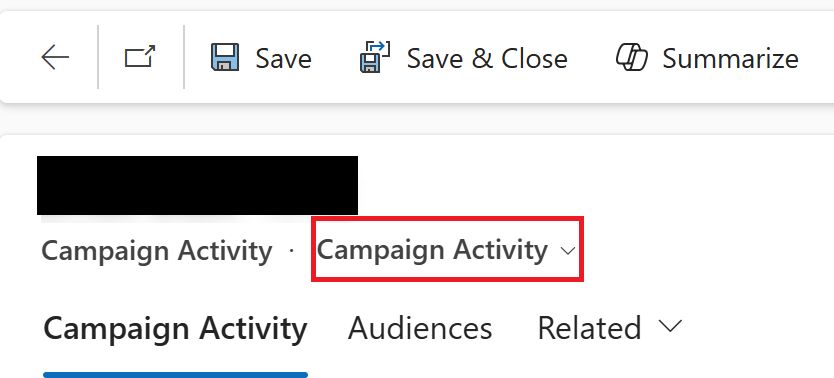
Tipo de opção Descrição Tipo de tabela selecionado A atividade é criada para que estes registos sejam atuados com base no tipo de atividade mencionado no canal para a atividade da campanha. Tipo de tabela excluído Os utilizadores desta secção optaram ativamente por não participar em quaisquer Materiais de Marketing ou optaram ativamente por não participar de certos tipos de materiais de marketing, tais como e-mails ou chamadas telefónicas. Estas informações para o registo respetivo podem ser vistas no separador Detalhes do registo (conta, contacto ou oportunidade potencial). A outra razão para ser excluído pode ser a falta de informações. Por exemplo, para uma atividade de campanha através do canal E-mail, os registos sem ID de e-mail associado serão excluídos. Guarde as alterações. Especificará os detalhes reais da atividade quando distribuir a atividade de campanha. Por exemplo, para uma atividade de e-mail, irá esboçar o conteúdo do e-mail quando distribuir a atividade.
A lista de marketing a partir da qual a atividade de campanha é criada é adicionada automaticamente na secção Lista de marketing. Para adicionar mais listas de marketing, selecione o ícone Mais Comandos
 e, em seguida, selecione Adicionar Lista de Marketing Existente.
e, em seguida, selecione Adicionar Lista de Marketing Existente.
Distribuir uma atividade de campanha
Pode distribuir uma atividade de campanha quando estiver pronto para iniciar a campanha.
Abra a atividade de campanha e, na barra de comando, selecione Distribuir Atividade de Campanha.
No formulário de atividade, introduza as informações que pretende distribuir. Para atividades de e-mail,
Faça um rascunho do e-mail que pretende enviar aos membros.
Para permitir que os membros anulem a subscrição de quaisquer comunicações futuras de e-mail de marketing, adicione a ligação para anular a subscrição ao e-mail. Selecione a opção Anular subscrição no estruturador.
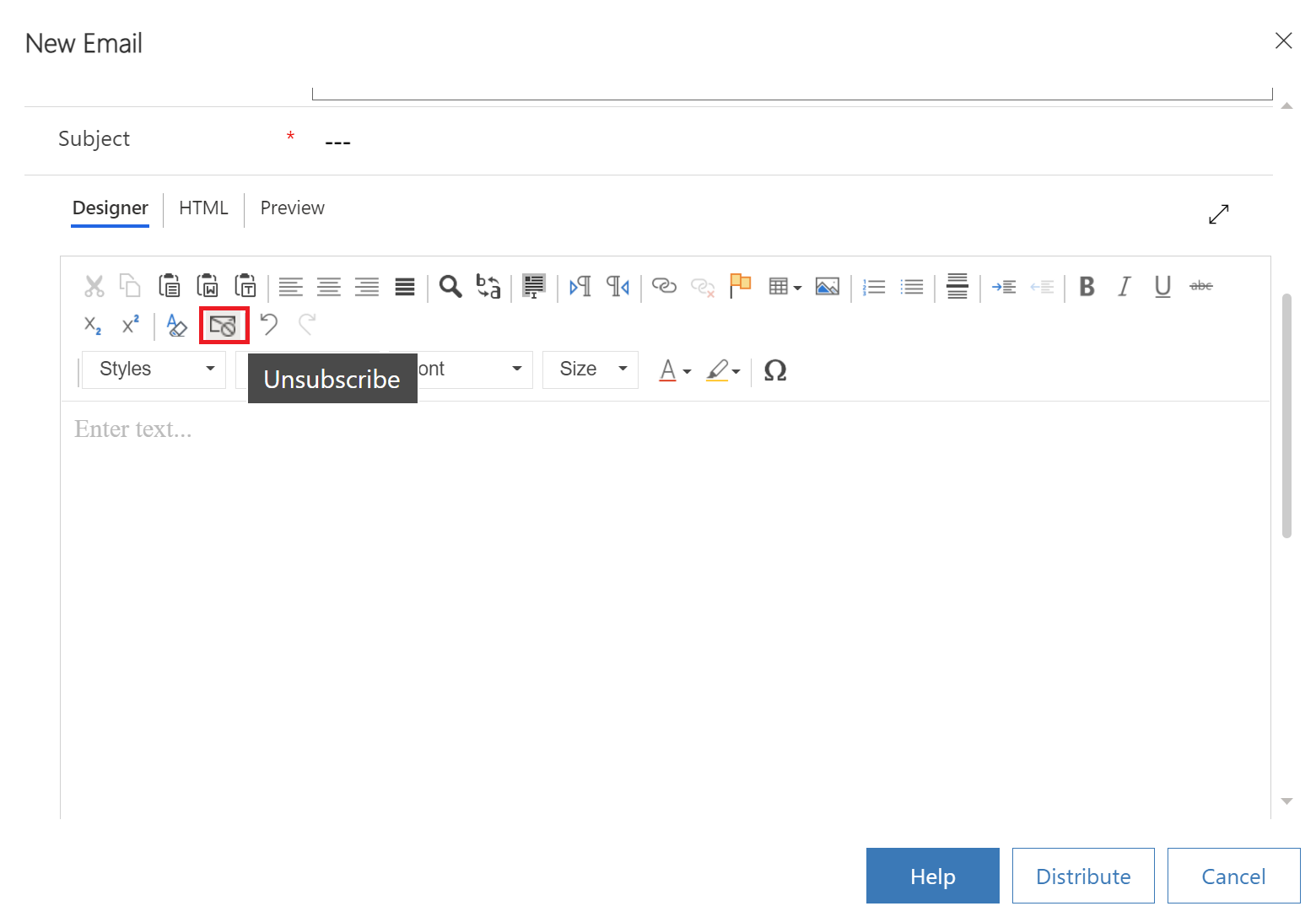
Selecione Distribuir.
Selecione quem será o proprietário das atividades e, em seguida, selecione Distribuir.
Nota
- Quando distribui uma atividade de campanha ou executa uma campanha rápida, e se um contacto, uma conta ou uma oportunidade potencial na audiência alvo (normalmente especificada na lista de marketing) não tiver dados nos campos E-mail, Fax, Endereço ou Telefone Principal, as atividades respetivas, tais como E-mail, Telefone, Carta e Fax, não serão criadas para esse contacto, conta ou oportunidade potencial.
Depois de o estado da atividade se tornar Concluído, poderá ver mais detalhes sobre as atividades:
- Para ver mais informações sobre o tipo, proprietário e estado das atividades criadas para a campanha, consulte a secção Linha Cronológica. Se a sua campanha tiver atividades de carta ou de fax, por predefinição, não serão enumeradas na linha cronológica. Para as ver, selecione Relacionados>Atividades.
- Para ver as razões das falhas, selecione Relacionados>Êxitos/falhas e, em seguida, selecione a vista da falha correspondente. Por exemplo, se a campanha tiver sido visada para contas, selecione a vista Falhas de Operações em Massa de Conta.
Nota
No caso de atividades de e-mail, os êxitos e as falhas não indicam o estado da entrega do e-mail, em vez disso, indicam o estado da criação de atividade de e-mail no Dynamics 365.
Fechar uma atividade de campanha
Depois de todas as atividades distribuídas estarem fechadas, pode fechar a atividade da campanha.
Para fechar uma atividade de campanha:
Abra o registo da atividade de campanha e, na barra de comando, selecione Fechar Atividade de Campanha.
Defina um estado adequado para a atividade e, em seguida, selecione Fechar Atividade de Campanha.
(Opcional) Atualize o registo de atividade de campanha com os custos reais no campo Custo Real. Isto ajuda a orientá-lo a planear o orçamento para atividades de campanha futuras.
Não consegue encontrar as opções na sua aplicação?
Existem três possibilidades:
- Você não tem a licença ou função necessária. Verifique a secção Requisitos de licença e função na parte superior desta página.
- O seu administrador não ativou a funcionalidade.
- A sua organização está a utilizar uma aplicação personalizada. Contacte o seu administrador para saber os passos exatos. Os passos descritos neste artigo são específicos das aplicações Hub de Vendas e Sales Professional de origem.
Informações relacionadas
Introdução ao marketing na aplicação
Criar uma lista de marketing utilizando o marketing na aplicação
Criar ou editar uma campanha utilizando o marketing na aplicação
Criar uma campanha utilizando o marketing na aplicação
Adicionar uma lista de marketing, especificações ou produto a uma campanha utilizando o marketing na aplicação
Monitorizar a resposta a uma campanha de marketing com o marketing na aplicação
Personalize formulários de distribuição de campanha rápida e de atividade de campanha